如何激活 Windows 10 神州網信政府版系統
計算機預置 Windows 10 神州網信政府版系統,您可以通過在線或離線的方式,激活系統。
在線激活
計算機處于有網絡環境時,建議使用粘貼在計算機上的激活標簽,聯網在線激活。
1、在計算機機身中找到帶有神州網信字樣的激活標簽(筆記本電腦一般貼在計算機背面,臺式機一般貼在計算機底部,請仔細查找),查看產品序列號,再刮開產品密鑰中的涂層,查看產品密鑰。
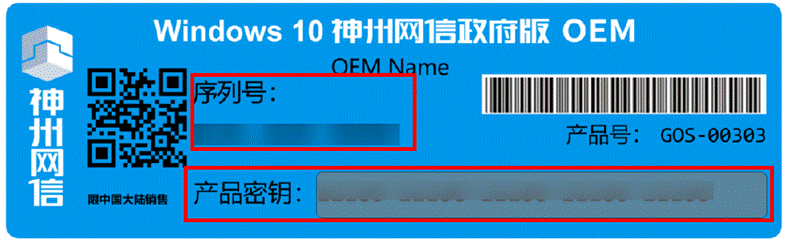
2、開啟計算機,按界面提示進入系統。通過有線或無線的方式連接網絡,并保持網絡通暢。
l 有線連接網絡:使用網線,一端插入路由器網口,一端插入計算機網口,連接網絡。
l 無線連接網絡:點擊任務欄右側,點擊 WLAN 圖標,選擇無線網絡名稱,輸入密碼,連接網絡。
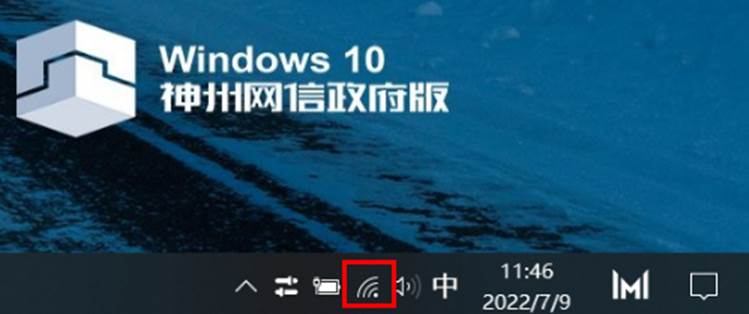
3、雙擊桌面控制中心圖標,在CMGE控制中心界面選擇系統激活。
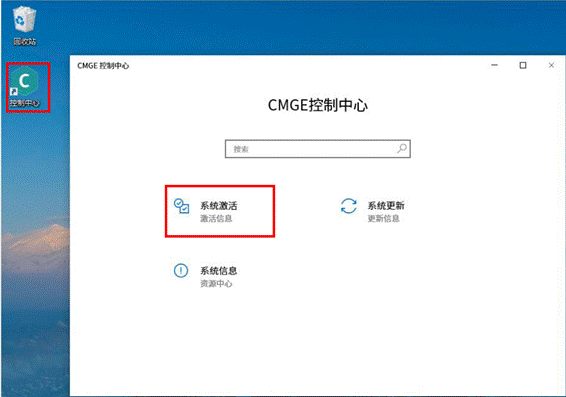
4、在激活界面,輸入序列號和產品密鑰,點擊在線激活。產品激活后,將顯示Windows 10 神州網信政府版系統已激活。
![]() 系統激活后,重裝系統將自動激活系統,無需再次激活。
系統激活后,重裝系統將自動激活系統,無需再次激活。
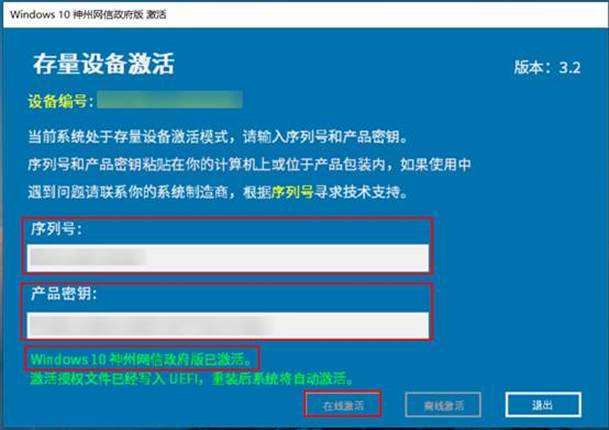
離線激活
若您的計算機處于無網絡環境,您可以使用一臺可連接互聯網的移動設備,離線激活系統。
激活前準備工作:
1、找到一臺符合要求的、可連接互聯網的設備。
①Android 手機:
Ø 系統版本:4.2 及以上系統版本 ,推薦使用 5.0 及以上的系統版本。
Ø 攝像頭像素:500 萬或以上像素的手機攝像頭,推薦使用 800 萬或以上像素。
②iOS 設備(iPhone/iPad/iPod touch):
Ø 系統版本:12.0 及以上系統版本。
2、下載“激活助手”手機 App。
Ø Android 手機:在手機瀏覽器里輸入網址
(https://download.cmgos.com/api/download/tools/5/cmgeactivationapp.apk),或掃描以下二維碼進行下載并安裝。

Ø iOS 設備:打開 App Store,輸入“CMIT”或“神州網信激活助手”并搜索,點擊獲取,按界面提示下載并安裝。您也可以掃描以下二維碼進行下載并安裝。

3、在設備中打開“激活助手” App(首次打開需要同意用戶許可協議,請按界面提示操作)。
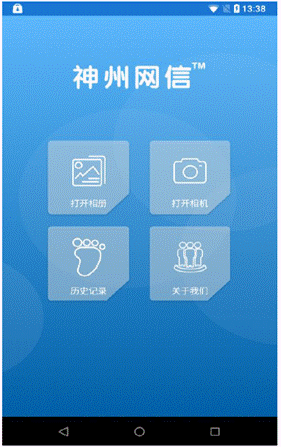
操作步驟:
1、在計算機機身中找到帶有神州網信字樣的激活標簽(筆記本電腦一般貼在計算機背面,臺式機一般貼在計算機底部,請仔細查找),查看產品序列號,再刮開產品密鑰中的涂層,查看產品密鑰。
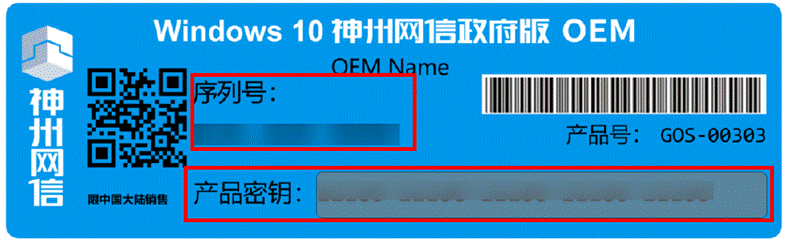
2、雙擊桌面控制中心圖標,在CMGE控制中心界面選擇系統激活。
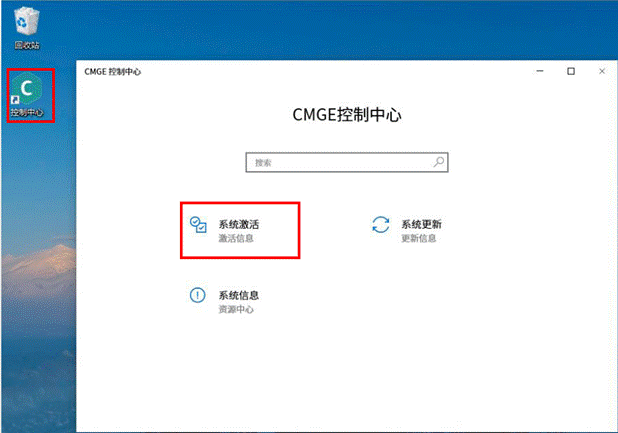
3、在激活界面,輸入序列號和產品密鑰,點擊離線激活,出現離線激活請求界面。
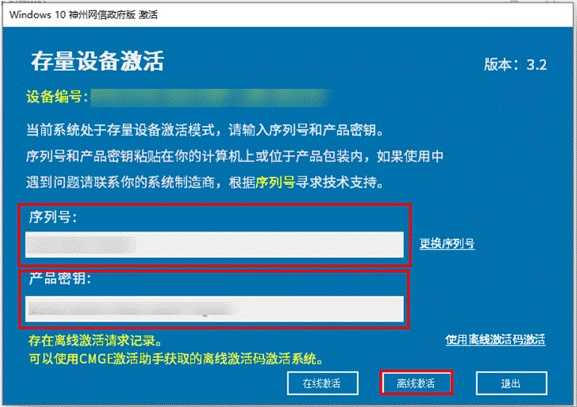
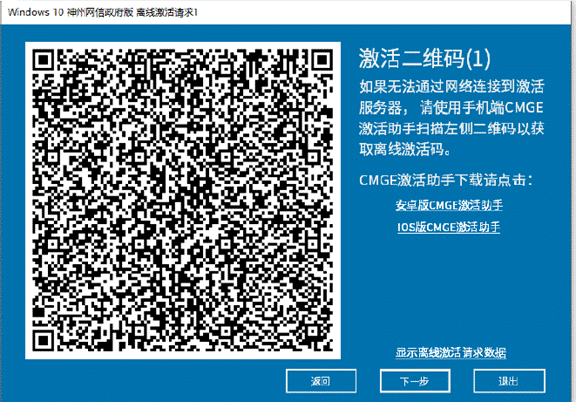
4、使用已安裝了“激活助手”App 的設備,如手機,在首頁中點擊打開相機圖標圖標,掃描電腦上出現的系統激活碼(1)。掃描完成后,在電腦端點擊下一步,會再次生成一個激活二維碼(2),請按界面提示,再次掃描。
![]()
- 離線激活一共需要掃描兩個激活二維碼,每掃描成功一個二維碼,“激活助手”App 掃描界面頂部對應的指示框將變成藍色。
- 掃描過程中,請勿返回、關閉或切換應用。
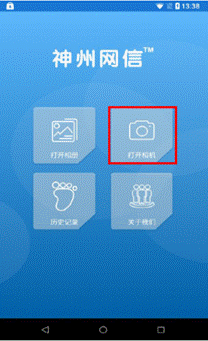
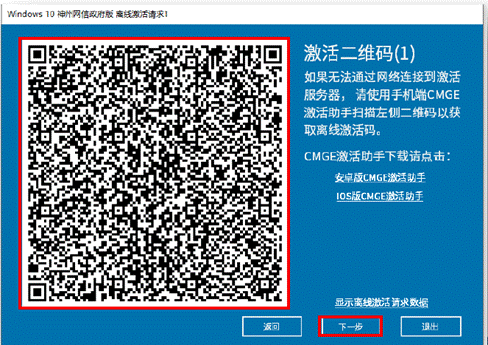
5、掃描完兩個二維碼后,在手機端二維碼解析成功界面點擊發送。等待一段時間,在激活詳情中將出現 100 位的離線激活碼。激活碼包含文本和二維碼兩種格式:
Ø 文本格式:可以直接在電腦輸入,完成激活。
Ø 二維碼格式:若您的電腦配置了識別二維碼的掃碼槍,可以直接掃描二維碼進行激活。
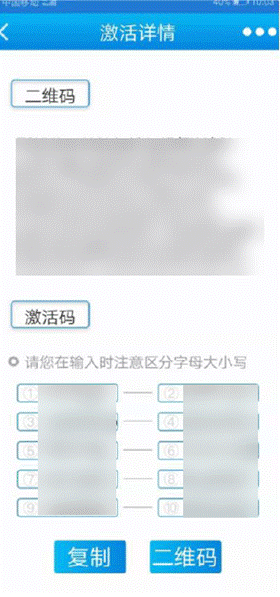
6、電腦端:在激活二維碼(2)界面中點擊下一步,出現輸入離線激活碼界面。在輸入框中輸入手機上的 100 位離線激活碼(或直接使用掃碼槍掃描二維碼進行激活),點擊確定,等待激活成功。
![]()
輸入離線激活碼時,請注意區分字母大小寫。
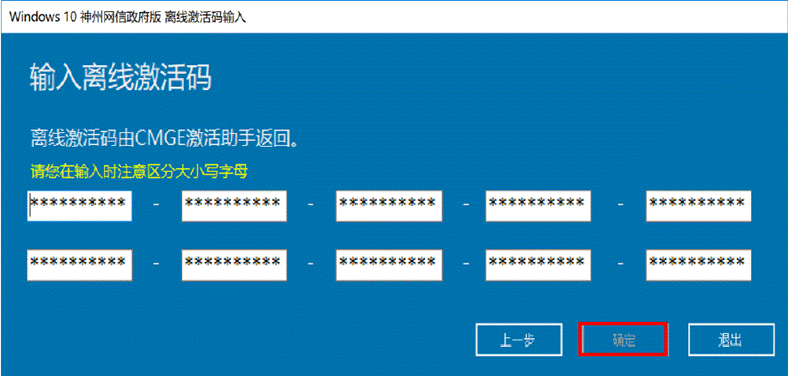
7、產品激活后,再次打開CMGE控制中心,在系統激活界面,將顯示Windows 10 神州網信政府版系統已激活。